win10无法上网显示“网络电缆被拔出”怎么办 win10无法上网显示“网络电缆被拔出”的解决方法
更新时间:2021-05-11 13:55:00作者:mei
网络故障属于常见问题之一,有些用户说win10系统连接以太网后出现无法上网的情况,并且显示“网络电缆被拔出”,给我们造成了很多不便,这一般是由于网卡没有插好或网卡驱动程序存在问题,大家可以关闭节能模式来修复,下面说说具体解决方法。
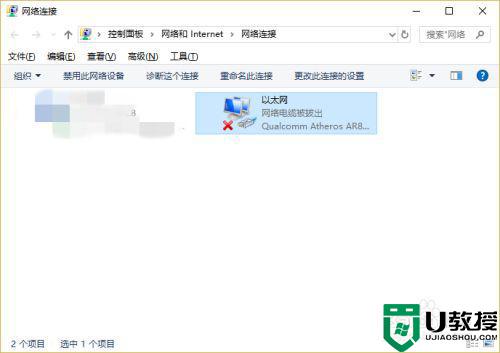
具体方法如下:
1、右键开始徽标,在弹出菜单选择【设备管理器】选项。
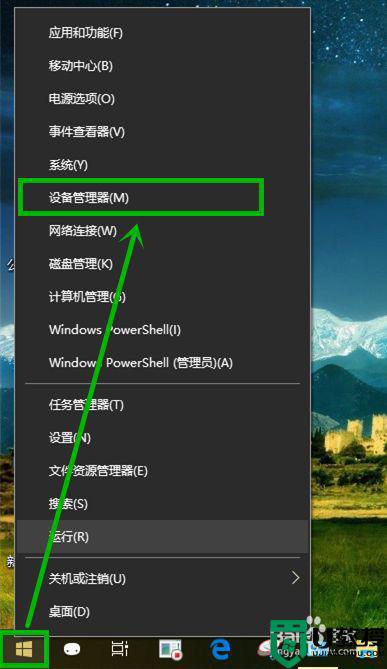
2、你也可以通过快捷键‘win+r’打开【运行】,输入“devmgmt.msc”打开【设备管理器】。
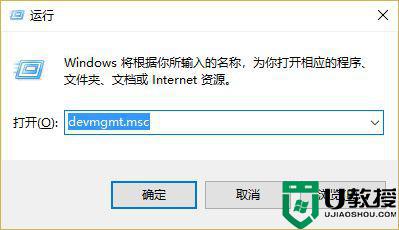
3、在【设备管理器】界面找到【网络适配器】并展开,找到你的有线网卡,然后快速双击打开【属性】界面。
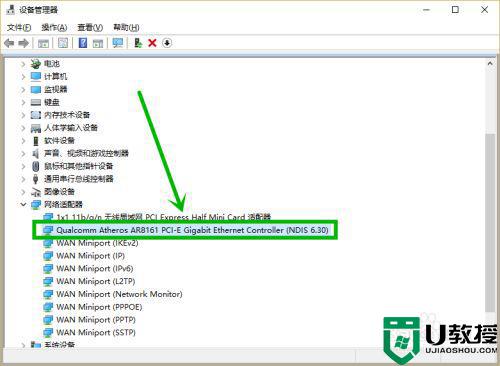
4、在属性窗口的【常规】选项卡,我们首先确定设备状态处于正常运行的状态。
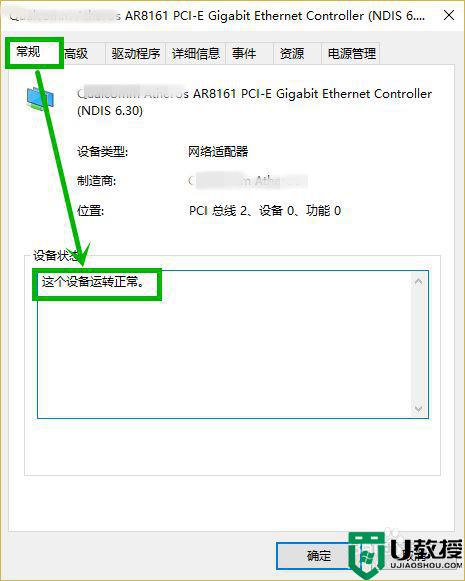
5、然后我们选择【高级】选项卡,在属性界面找到三个E开头的选项,确保后面的【值】是‘disable’,对于realtek的网卡选择Advanced EEE关闭就行。
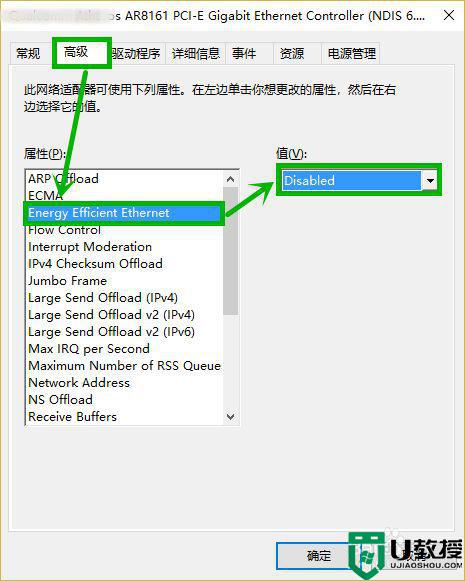
6、最后选择【电源管理】选项卡,去掉【允许计算机关闭此设备以节约电源】前面复选框的✓,然后点击【确定】就行了。
不行的话重启一下电脑
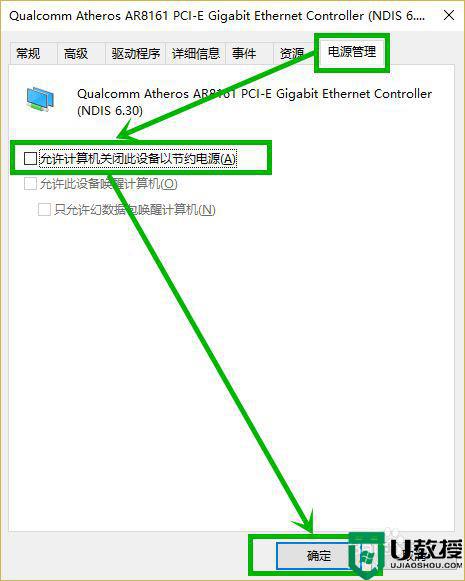
关于win10系统无法上网显示“网络电缆被拔出”的解决方法分享到这里了,希望可以帮助到大家。
win10无法上网显示“网络电缆被拔出”怎么办 win10无法上网显示“网络电缆被拔出”的解决方法相关教程
- 网络电缆被拔出怎么办win10 win10显示网络电缆被拔出解决方法
- win10插上网线显示网络电缆被拔出怎么办
- win10中以太网显示“网络电缆被拔出”的处理方法
- 如何解决Win10网络电缆被拔出问题 详解Win10网络电缆被拔出的处理方法
- win10以太网电缆被拔出什么意思 win10以太网电缆被拔出的原因和解决方法
- win10已连接网线却总提示网络电缆被拔出怎么回事
- 笔记本win10网络电缆被拔出的修复办法
- 苹果一体机安装win10后本地连接总是显示网络电缆被拔出如何修复
- win10网络显示x连接不上网络怎么回事 win10网络显示x连接不上网络的解决方法
- win10为什么网络显示地球不能上网 win10网络显示地球不能上网的解决方法
- Win11如何替换dll文件 Win11替换dll文件的方法 系统之家
- Win10系统播放器无法正常运行怎么办 系统之家
- 李斌 蔚来手机进展顺利 一年内要换手机的用户可以等等 系统之家
- 数据显示特斯拉Cybertruck电动皮卡已预订超过160万辆 系统之家
- 小米智能生态新品预热 包括小米首款高性能桌面生产力产品 系统之家
- 微软建议索尼让第一方游戏首发加入 PS Plus 订阅库 从而与 XGP 竞争 系统之家
热门推荐
win10系统教程推荐
- 1 window10投屏步骤 windows10电脑如何投屏
- 2 Win10声音调节不了为什么 Win10无法调节声音的解决方案
- 3 怎样取消win10电脑开机密码 win10取消开机密码的方法步骤
- 4 win10关闭通知弹窗设置方法 win10怎么关闭弹窗通知
- 5 重装win10系统usb失灵怎么办 win10系统重装后usb失灵修复方法
- 6 win10免驱无线网卡无法识别怎么办 win10无法识别无线网卡免驱版处理方法
- 7 修复win10系统蓝屏提示system service exception错误方法
- 8 win10未分配磁盘合并设置方法 win10怎么把两个未分配磁盘合并
- 9 如何提高cf的fps值win10 win10 cf的fps低怎么办
- 10 win10锁屏不显示时间怎么办 win10锁屏没有显示时间处理方法

